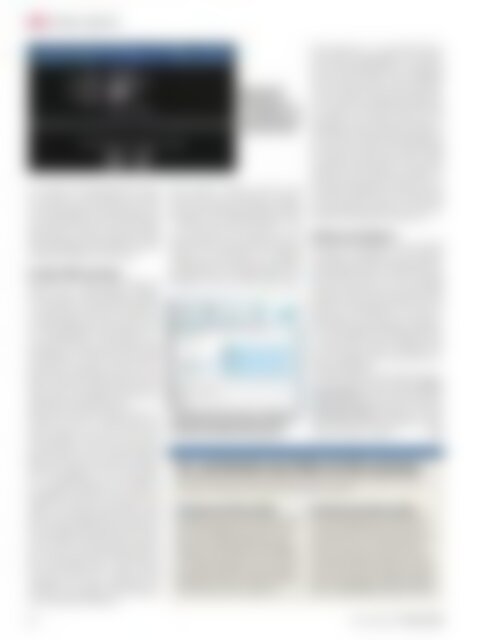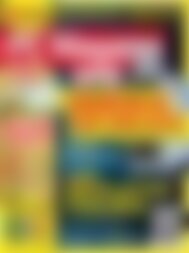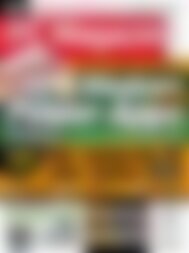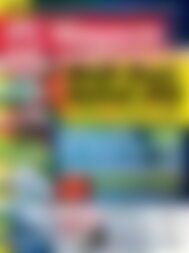Erfolgreiche ePaper selbst erstellen
Machen Sie aus Ihren PDF Publikationen ein blätterbares Flipbook mit unserer einzigartigen Google optimierten e-Paper Software.
PERSONAL COMPUTING<br />
on zu finden. Als Betriebssystem kommen<br />
nur Windows 7 oder Windows 8 in Frage,<br />
da erst diese SSDs korrekt unterstützen. An<br />
einer Neuinstallation von Windows kommt<br />
man nicht herum, da sich nur so die nötigen<br />
RAID-Treiber ins System einbinden lassen.<br />
Zudem benötigt man zwei SSDs, am besten<br />
das gleiche Modell eines Herstellers.<br />
So geht’s: RAID 0 einrichten<br />
Der Einbau der SSDs erfolgt analog zum<br />
Einbau einer herkömmlichen Festplatte.<br />
SSDs haben das bei Notebooks übliche<br />
2,5-Zoll-Format, während bei Desktop-<strong>PC</strong>s<br />
3,5-Zoll Standard ist. Um eine SSD in einen<br />
3,5-Zoll-Festplattenschacht einzubauen, ist<br />
ein entsprechender Einbaurahmen notwendig,<br />
der im Idealfall zum Lieferumfang<br />
der SSD gehört, er lässt sich aber auch für<br />
wenige Euro nachkaufen. Achten Sie beim<br />
Einbau darauf, die beiden SSDs an die mit<br />
SATA 1 und SATA 2 bezeichneten Ports des<br />
Mainboards anzuschließen. Diese sind normalerweise<br />
die schnellsten Ports.<br />
Beim ersten Neustart müssen Sie dem <strong>PC</strong><br />
mitteilen, dass Sie ein RAID-System einsetzen<br />
wollen. Dazu rufen Sie das BIOS<br />
auf, gewöhnlich drückt man dazu mehrmals<br />
die „ENTF“- oder „F2“-Taste sobald ein<br />
Bild auf dem Monitor erscheint. Bei älteren<br />
Systemen bewegt man nun den markierten<br />
Auswahlbereich mit den Pfeiltasten<br />
auf Integrated Peripherals und drückt die<br />
Eingabetaste. Suchen Sie nach einem Eintrag<br />
wie „onboard SATA Controller“, „RAID<br />
Mode“ oder „Configure SATA“. Wechseln Sie<br />
die vorhandene Einstellung (meist IDE oder<br />
AHCI) auf RAID. Speichern Sie beim Verlassen<br />
des BIOS die Einstellungen. Beachten<br />
Sie, dass die genannten Einstellungen bei<br />
Ihrem Mainboard anders lauten können<br />
und dass im BIOS die Z- und die Y-Taste<br />
vertauscht sind. Neuere Mainboards mit<br />
UEFI-BIOS sind dagegen etwas komfortabler<br />
mit der Maus zu bedienen.<br />
Beim Anlegen des<br />
RAID-Verbundes<br />
wählen Sie als RAID Level<br />
„RAID0(Stripe)“, als<br />
Strip Size empfehlen wir<br />
die Einstellung 128KB.<br />
Beim nächsten Neustart rufen Sie das<br />
RAID-Utility auf, um das RAID zu konfigurieren.<br />
Je nach Mainboard drücken Sie beim<br />
Hochfahren die Tastenkombination STRG<br />
+ I (bei einer Intel-CPU) oder STRG + F bei<br />
einer AMD-CPU. Nun erscheint ein Auswahlmenü<br />
über das Sie den RAID-Verbund<br />
anlegen. Wir beschreiben im Folgenden<br />
den Vorgang für ein Intel-System, bei AMD-<br />
Systemen sind die Schritte ähnlich. Im<br />
Hauptmenü des Intel RAID Utility „Option<br />
Installieren Sie nach der Windows-Installation noch<br />
den aktuellen RAID-Treiber wie hier von Intel. Er<br />
stellt sicher, dass TRIM im RAID funktioniert.<br />
ROM“ wählen Sie „1. Create RAID Volume“<br />
und drücken die Eingabetaste. Im nächsten<br />
Fenster (siehe Bildschirmfoto links) geben<br />
Sie dem RAID-Verbund einen beliebigen<br />
Namen. Wechseln Sie mit der Tabulatortaste<br />
zum nächsten Eintrag RAID Level. Wählen<br />
Sie mit den Cursortasten RAID0(Stripe).<br />
Im nächsten Feld Disks drücken Sie die<br />
Eingabetaste und markieren im Fenster Select<br />
Disks die beiden installierten SSDs mit<br />
der Leertaste. Drücken Sie die Eingabetaste.<br />
Als Stripe Size stellen Sie den Wert 128KB<br />
ein. Mit dem letzten Punkt Create Volume<br />
schließen Sie den Vorgang. Es erscheint ein<br />
Hinweis, dass alle Daten auf den SSDs verloren<br />
gehen. Bestätigen Sie diesen mit der<br />
Z-Taste (!). Wieder zurück im Hauptmenü<br />
des RAID Utilitys verlassen Sie es mit einem<br />
Druck auf ESC und der <strong>PC</strong> startet neu.<br />
Windows neu installieren<br />
Ist das RAID eingerichtet, steht noch die<br />
Installation von Windows 7 oder Windows<br />
8 an. Windows bringt die nötigen Standard-<br />
RAID-Treiber gleich mit. Nach dem ersten<br />
Windows-Start sollten Sie aber unbedingt<br />
noch die neueste Version der RAID-Treiber<br />
installieren. Für viele Intel-Boards wird erst<br />
dadurch der TRIM-Befehl für die SSD im<br />
RAID aktiviert. Der kümmert sich bekanntlich<br />
um die Freigabe ungültiger Datenbereiche.<br />
Steht TRIM nicht zur Verfügung muss<br />
die SSD-interne Funktion Garbage Collection<br />
dies ausgleichen, die aber nicht so effektiv<br />
arbeiten kann.<br />
Den RAID-Treiber für Intel-Systeme bekommen<br />
Sie kostenlos unter der Adresse http://<br />
intel.ly/18o81mz und den RAID-Treiber für<br />
AMD-Systeme finden Sie unter der Adresse<br />
http://bit.ly/131y0xy. Mit Ihnen ist es möglich,<br />
das RAID auch unter Windows zu überwachen<br />
und ggf. zu ändern.<br />
mm<br />
Vor- und Nachteile eines RAIDs mit SSD-Laufwerken<br />
Die Einrichtung eines RAID-0-Verbundes mit SSD-Laufwerken hat neben einigen<br />
Vorteilen auch gewissen Nachteile, die man kennen sollte.<br />
■ Vorteile eines RAID 0 mit SSDs<br />
Der größte Vorteil eines SSD-RAIDs ist neben<br />
dem möglichen Preisvorteil (s. Text)<br />
der Geschwindigkeitszuwachs, gerade<br />
dann, wenn sequentielle Datenmengen<br />
vorliegen. Auch das SSD-Feature TRIM ist<br />
in einem RAID möglich, wenn man etwa<br />
die aktuellen Treiber von Intel installiert.<br />
Allerdings funktioniert TRIM im RAID nur<br />
mit bestimmten Intel-Chipsätzen.<br />
■ Nachteile eines RAID 0 mit SSDs<br />
Die CPU-Belastung des RAID-Verbundes<br />
ist höher. Mit HD Tune Pro messen wir<br />
beim Lesen statt 2,2 Prozent solo im RAID<br />
eine CPU-Last von 13,3 Prozent. Hinzu<br />
kommt, dass bei kleinen Dateien die einzelne<br />
SSD schneller sein kann, s. Seite 53<br />
oben unter „4K“. Zwei Laufwerke im RAID<br />
haben zwangsläufig ein höheres Ausfallrisiko,<br />
ein regelmäßiges Backup ist sinnvoll.<br />
54<br />
www.pc-magazin.de <strong>PC</strong> <strong>Magazin</strong> 9/2013